ASUSが販売する最新ゲーミングノート、ROG Zephyrus Duo 16 GX650PYをお借りしました。
機材貸出元:ASUS JAPAN株式会社
Ryzen 9 7945HXとRTX 4090 Laptopというハイエンドパーツをはじめ、Duoシリーズではおなじみのツインディスプレイを搭載。
使い手を選ぶマシンではありますが、用途にぴったりハマると、きっと手放せなくなります。
個性的なハイエンドゲーミングノートPCを探している方は、ぜひじっくりご覧ください。
ROG Zephyrus Duo 16 GX650PYの概要

ROG Zephyrus Duo 16 GX650PYがどういったパソコンなのか、特徴を整理すると以下の通り。
ディスプレイを2つ搭載したノートPC
デスクトップのRTX 3080と同等の性能
メインディスプレイは240Hz&超広色域
ノートPC1台でVTuberとして活動も可能
操作に慣れるまで時間がかかる
ゲーム中は冷却ファンがうるさい
基本的なスペックからケースの構造、実際に人気ゲームを動かして計測したフレームレートまで、順に詳しくご説明します。
スペック
今回お借りしたモデル(型番:GX650PY-R9R4090)の基本スペックは以下の通り。
| OS | Windows 11 Home |
|---|---|
| CPU | Ryzen 9 7945HX |
| GPU | RTX 4090 Laptop |
| メモリ | 32GB (16GB×2) DDR5-4800 |
| ストレージ | 2TB NVMe SSD Gen4 |
| 販売価格 | 659,000円(配送料別) |
記事執筆時点で販売されているゲーミングノートとして、間違いなくトップレベルのスペックと価格です。
CPUとGPUの細かい情報を知りたい方は、こちらをご覧ください。
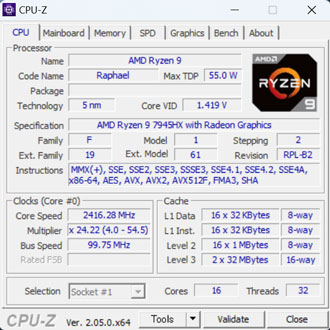
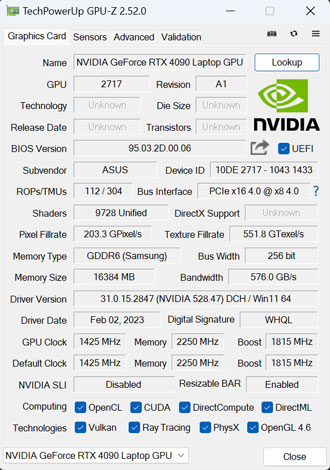
CPUは16コア32スレッドで、消費電力(Max TDP)は55W。
GPU-ZはLaptop版の最新GPUに対応しておらず、すべての情報が表示されていません。
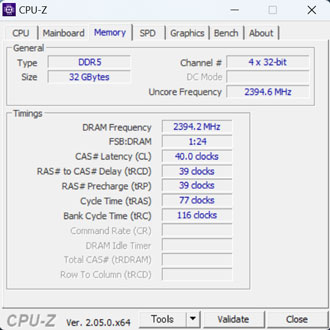
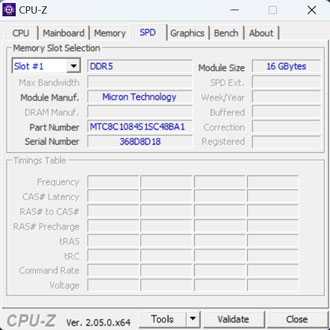
メモリはDDR5-4800 32GB(16GB×2)を搭載。
CPU-Zではすべての情報が読み取れませんでしたが、Micron(マイクロン)製のメモリが採用されているようです。
ストレージは標準仕様で2TBとたっぷりで、転送速度の速いGen4に対応しているのもうれしいポイントです。
PCの仕様や価格は時期によって変動します。最新情報は必ず公式サイトにてご確認ください。
RTX 4090 Laptopの性能差
Laptop版のGeForceはメーカー側でチューニングできる幅がかなり広いようで、搭載されているGPUが同じでも製品によって性能に差があります。
今までレビューしたASUSのRTX 4090 Laptop搭載ゲーミングノートで、クロック数などを比較すると以下の通り。
| ベースクロック | ブーストクロック | ACアダプター | |
|---|---|---|---|
| Zephyrus M16 | 930MHz | 1455MHz | 280W |
| Zephyrus Duo 16 | 1425MHz | 1815MHz | 330W |
| Strix SCAR 18 | 1590MHz | 2040MHz | 330W |
基本的にクロック数が高いほどゲームのフレームレートは伸びやすい、と考えて問題ありません。
それぞれのレビューを見比べていただくと、製品ごとの性能差がよりわかりやすいです。
送料無料クーポン
ASUS公式ストアの配送料が無料になるクーポンを用意いただきました。
ASUSJPFSP2
使用期限:2022年4月30日まで
使い方はショッピングカートのページに移動して、クーポンコードの欄にコピペで入力するだけ。
適用をタップすると、配送料が0円になります。

今回レビューしている製品以外でも使えますので、ぜひご活用ください。
ただし、ほかのクーポンと併用はできません。
デザイン・大きさ


天板のロゴマークが光っているように見えますが、RGBライティングは非搭載。
ディスプレイを閉じた状態では少し大きめのノートPCといった印象です。

ディスプレイを開いてみると異質さに気づきます。
Duoの名を冠する通り、メインディスプレイに加えて横長のディスプレイも搭載。
一般的なノートPCには存在する手首を置くスペースが一切なく、タッチパッドも右側に寄せられているなど、個性あふれるデザインです。

仕様上の寸法は355×265.9×30mmで、一般的なクリアファイル(310×220mm)と比べてみました。

16インチということもあり、やや大きめです。

筆者が普段使用しているビジネスバッグには、ややつっかえるもののギリギリ収納できました。
小さめのPCバッグだと収納できない恐れがあるため、持ち運びを想定している方は、大きめのバッグを用意したほうが良いでしょう。

重量は実測で約2.6kg。
頑張れば持ち運べる重さですが、毎日これをカバンに入れて満員電車で通勤することを想像すると、少し心が痛みます。
ACアダプター


ACアダプターは330Wの高出力タイプが付属。
ハイエンドクラスのCPU、GPUが搭載されているため仕方ありませんが、かなり大きいです。

一般的なデスクトップ向けDDR5メモリと大きさを比べてみました。
幼稚園児のお弁当箱より少し大きいくらいのサイズです。

重量はケーブル込みで約1.1kg。
仕様上のバッテリー駆動時間は約4.5時間と短く、外出先でもいろいろ作業したい方にはおすすめしづらいです。
ディスプレイが2つも搭載されているため、同クラスのゲーミングノートと比べて消費電力が高めなのかもしれません。
インターフェイス
ここからは各種インターフェイスを見ていきます。
まずは本体の左側から。

- 電源
- USB3.2 Gen2 Type-A
- USB3.2 Gen2 Type-C
- microSDカードリーダー
- マイク・イヤホンコンボジャック
入出力端子がやや密集しているため、電源ケーブルやヘッドホンなどをつなげると少々ごちゃつきます。
Type-Cポートはデータ転送と映像出力はもちろん、本体への給電(PD充電)にも対応。
ただし、何WまでのPD充電に対応しているかの記載を見つけられず。
いずれにしてもPC本体の消費電力が大きいため、PD充電はあくまで補助的なものとして考えたほうがよさそうです。

- USB3.2 Gen2 Type-C
右側はType-Cポートひとつのみと非常にあっさり。
こちらはデータ転送と映像出力のみで、PD充電には対応していないようです。
Type-Aの有線マウスをつなげたい場合、背面のType-Aポートにつなげるのがおすすめです。

- 有線LAN
- USB3.2 Gen2 Type-A
- HDMI
Wi-Fi 6EとBluetooth 5.1を標準搭載していますが、背面のLANポートで有線接続も可能。
オンラインの対人ゲームも快適にプレイできます。
インターネットの通信速度や安定性は、使用するルーターや契約されている回線など、ご家庭の通信環境によって変動します。
キーボード

キーボードはテンキーレスで、82キーのUS配列。
日本語配列のモデルが販売されるのかどうかは記事執筆時点で一切不明。
ゲームを動かすだけなら違和感は小さいものの、キー全体が左側に寄せられていることもあり、事務作業をこなすには慣れるまで時間がかかりそうです。


ASUSお得意のテンキーとしても使えるタッチパッドを搭載。
左上のマークをタップすることで切り替えが可能。
一般的なノートPCだとタッチパッドは筐体中央に設置されることが多く、右端にあるとだいぶ違和感があります。
慣れの問題ではありますが、効率的に作業を進めたいならマウスは必ず用意したほうがよさそうです。

RGBバックライトももちろん搭載。
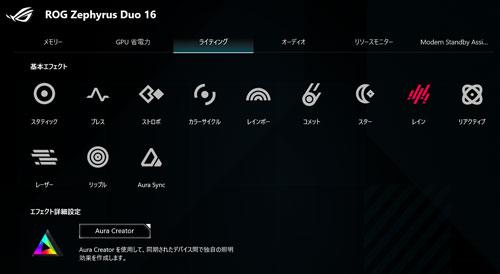
ライティングは専用ソフトウェアのArmoury Crateから好みに合わせて設定可能。

専用のパームレストも付属。
タイピングで手首を痛めやすい方は積極的に活用したほうが良いでしょう。
ディスプレイ

メインディスプレイは16型ワイドTFTカラー液晶で、240Hzの高リフレッシュレートに対応。
解像度は2,560×1,600で、アスペクト比16:10と一般的なノートPCと比べて少し縦に広く作られています。
Mini LED仕様で輝度は1,100nit、コントラスト比も100,000:1と非常に明るく、DisplayHDR 1000にも対応。
映像がとても美しく見えます。


セカンドディスプレイは14型ワイドのTFTカラー液晶。
解像度は3,840×1,100と横に長く、タッチパネル対応で指で操作することも可能。(メインディスプレイはタッチパネル非搭載)
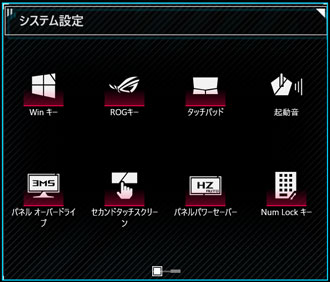
タッチパネルはArmoury Crateからオフにすることもできます。

メインディスプレイを開くと、セカンドディスプレイが自動でリフトアップ。
隙間が空くことで、筐体内部の冷却にも効果がある模様。
ディスプレイを閉じるときは、隙間にボールペンなどを挟んでしまわないように注意が必要です。
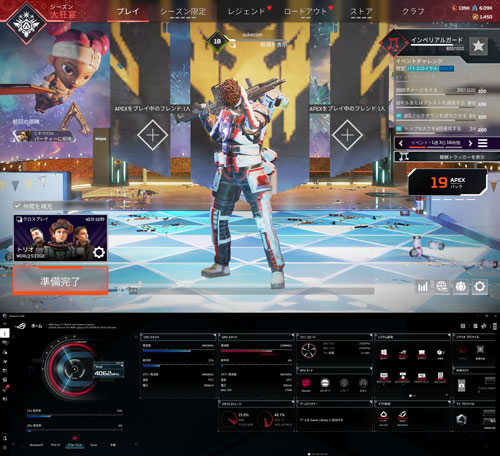
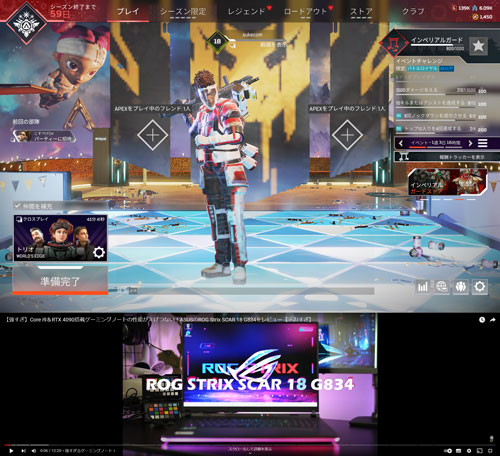
Windows上では2つのディスプレイが縦に並んでいると認識されます。
メインディスプレイでゲームを動かしながら、セカンドディスプレイでハードウェアの温度やクロックをチェックしたり、Youtubeなどの動画を見ることも可能。
ノートPC1台で簡易的なデュアルモニター環境を構築できるため、うまく活用すれば事務作業などの効率アップにつながります。

Windows Helloに対応した207万画素赤外線(IR)カメラも搭載。
ノートPCに付属するWebカメラは約92万画素のものが多く、高画質な映像でWeb会議や顔出しのライブ配信をしたい方にぴったり。
画角の微調整はできないため、こだわりが強い方は外付けのWebカメラを別途用意したほうが良いでしょう。

セカンドディスプレイが搭載されていることもあってか、最大でここまでしか開きません。
ノートPCスタンドなどを使うつもりの方は、やや注意が必要です。
非常に広い色域
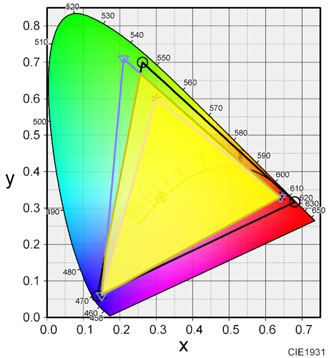
ディスプレイの色域をi1 Display Proでチェックしたところ、sRGBカバー率は99.9%、AdobeRGBカバー率が91.2%でした。
公式サイトによるとDCI-P3も100%カバーしているとのことで、ゲーミングノートとは思えないほどの広い色域です。
動画や写真の編集など、クリエイティブ系の用途でもバリバリ活躍してくれます。
定番ベンチマークソフトで性能検証

ここからはZephyrus Duo 16 GX650PYの性能を、各種ベンチマークソフトを使用して数値化していきます。
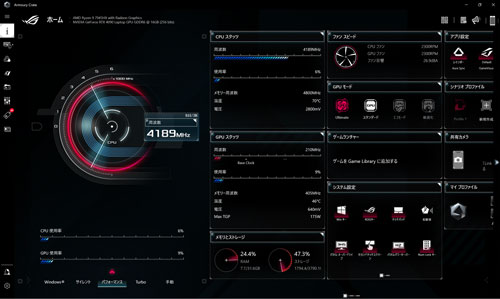
計測時はArmoury Crateでパフォーマンスモードに設定。
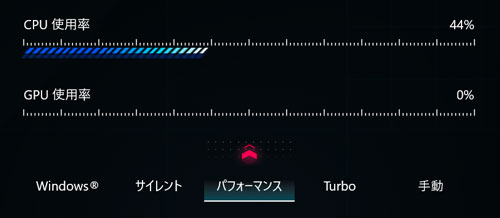

GPUのモードは「Ultimate」を選択しています。
まずはパソコンの総合的な性能をチェックするPC Mark10を試した結果がこちら。
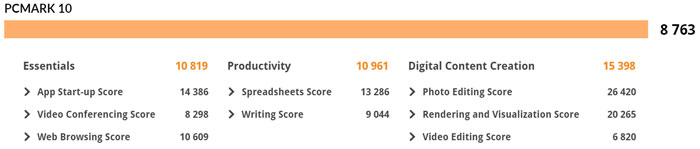
ノートPCとしてはトップレベルの素晴らしいスコアです。
PCゲームはもちろん、写真や動画の編集、事務仕事など、あらゆる用途をサクサクこなせる実力があります。
計測結果はいずれも当サイトで検証したものなので、あくまで参考程度にお考えください。
CINEBENCH R23
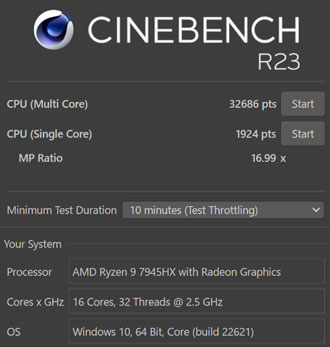
主なCPUをCINEBENCH R23のスコアで比較してみると以下の通り。
| Core i9-13900K | |
|---|---|
| Ryzen 9 7945HX | |
| Core i7-13700K | |
| Core i9-13980HX | |
| Core i9-13900H |
ライバルにあたる、24コア(8P+16E)32スレッドのCore i9-13980HXのスコアを大きく上回りました。
ノートPC向けCPUとして考えると、とてつもないハイスコアです。
シングルコアのスコアを比較した結果がこちら。
| Core i9-13900K | |
|---|---|
| Ryzen 9 7945HX | |
| Core i7-13700K | |
| Core i9-13980HX | |
| Core i9-13900H |
こちらもノートPC向けのCPUとしては素晴らしいスコアですが、若干控えめに感じます。

CINEBENCH R23計測中のCPU温度は最大98℃前後まで上昇。
薄型の筐体ということもあり、冷却面はそれなりといったところです。
CINEBENCHほどCPUに強い負荷をかけ続けることは滅多にないため、計測中の温度が高くとも実用上の問題はありません。
3D Mark
3DMarkの定番ベンチマークをそれぞれ試した結果がこちら。
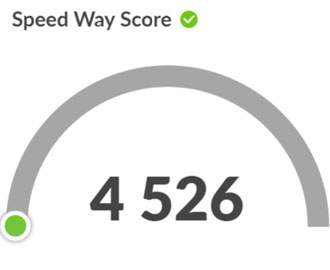
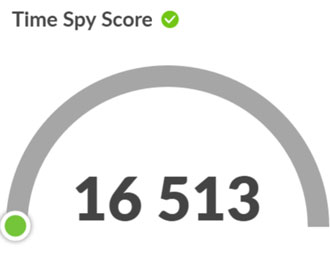
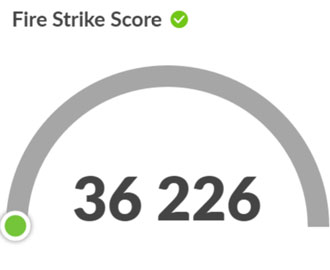
CPUの影響を受けづらいSpeed Wayのスコアで比較した結果がこちら。
| RTX 4070 Ti | |
|---|---|
| RTX 4090 Laptop Strix SCAR 18 | |
| RTX 4090 Laptop Zephyrus Duo 16 | |
| RTX 3080 | |
| RTX 4090 Laptop Zephyrus M16 | |
| RTX 3070 |
デスクトップ向けのRTX 3080と同等レベルの性能があるようです。
CPUが異なるとはいえ、同じくRTX 4090 Laptopを搭載したStrix SCAR 18と比べるとそこそこ大きな差があります。
記事の前半でお伝えした通り、Laptop版のGeForceはGPUが同じでも、製品によって消費電力やクロック数などに差があります。
Crystal Disk Mark
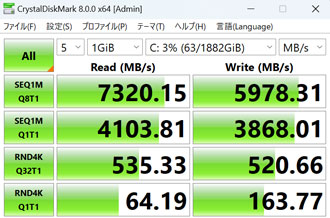
Gen 4対応のNVMe M.2 SSDらしい、素晴らしい転送速度です。
書き込みは若干速度が落ちているものの、実用上気になることはほとんどないでしょう。
一般的なSSD(SATA)やHDDと平均的な転送速度を比較すると、以下の通り。
| NVMe M.2 SSD (Gen 5) | 10,000MB/s |
|---|---|
| NVMe M.2 SSD (Gen 4) | 4,000~7,000MB/s |
| NVMe M.2 SSD (Gen 3) | 2,000~3,000MB/s |
| SSD(SATA) | 550MB/s |
| HDD | 120~160MB/s |
オンラインゲーム
定番のベンチマークソフトも試しました。
重量級ゲームのFF15は解像度で2,560×1,600を選択できず、2,560×1,440のフルスクリーンに設定。
最高画質で「非常に快適」という結果に。
FF14は2,560×1,600の最高品質で「非常に快適」という結果でした。
RTX 3080と同レベルの性能ですから、グラフィックの重いゲームもサクサク楽しめます。
FF15

| 高品質 2,560×1,440 | 14712(非常に快適) |
|---|
FF14 暁月のフィナーレ

| 最高品質 2,560×1,600 | 21795(非常に快適) |
|---|
静音性
薄型ゲーミングノートの宿命ですが、ファンの回転音はうるさいです。
もっともファンがうるさくなるCINEBENCHの計測中は、最大で59~60dB前後をマーク。


PCゲームを起動しているだけなら51~52dB前後に落ち着くものの、快適にゲームを楽しむなら遮音性の高いヘッドセットなどは必須。
Thermal Grizzly製の液体金属グリスを採用するなど、旧モデルと比べて冷却周りも改良されているようですが、静音性についてはあくまで普通レベルといった印象です。
事務作業などで使用するときは、Armoury Crateの「サイレント」モードがおすすめ。ただしゲーム用途では若干パフォーマンスが落ちます。
PCゲームのフレームレート検証

MSIのAfterburnerを使用して、人気ゲームの平均フレームレートを計測しました。
いずれも解像度はディスプレイに合わせて2,560×1,600(WQXGA)に設定しています。
フォートナイトはDirectX12とパフォーマンス、レンダリングモードごとに検証。
| 最高画質(DX12) | 69fps |
|---|---|
| 競技設定(パフォーマンス) | 385fps |
DirectX12ではアンチエイリアスを「TSR最高」、テンポラルスーパー解像度は「推奨」、さらにレイトレーシングもONで計測しています。
かなり重い設定ですが、平均フレームレートは60以上をキープできていました。
240Hzのヌルヌル感を味わいたいなら、迷わずパフォーマンスモードを選択してください。
そのほかのゲームはすべて最高画質で検証した結果です。
| Apex Legends | 168fps |
|---|---|
| Overwatch 2 | 174fps |
| CoD:MW2 | 98fps |
| Escape from Tarkov | 86fps |
| Rainbow Six Siege | 451fps |
| モンハンライズ | 162fps |
いずれもDLSSやFSRなどのアップスケーリングはOFFで試しています。
CoD:MW2やタルコフはグラフィックが重いため、ゲームの画質を落とすか、DLSSやFSRなどのアップスケーリング関連の設定を活用することをおすすめします。
なおVALORANTに関しては、Zephyrus M16とまったく同じ現象が発生。

ゲーム起動後、1~2分で必ずブルースクリーンが発生するため検証をあきらめました。
Strix SCAR 18では問題なかったので、Zephyrusシリーズ固有の常駐ソフトとVALORANTの相性が良くないのでしょうか。
メーカーよりVALORANTが起動しない問題の対処法について回答がありましたので、こちらの記事にまとめています。
レイトレーシング性能
続いてレイトレーシング(DXR)に対応したゲームの平均フレームレートをチェックしました。
先ほどと同じく解像度は2,560×1,600(WQXGA)、グラフィック設定はすべて最高に設定して計測しています。
| ホグワーツレガシー | 63fps |
|---|---|
| Cyberpunk 2077 | 60fps |
| WATCH DOGS LEGION | 73fps |
| FARCRY 6 | 90fps |
| Marvel’s Spider-Man Remastered | 83fps |
| Forza Horizon 5 | 99fps |
今回試したゲームはいずれも最高画質で快適に動かせました。
映像のリアルさよりサクサク感を重視したいなら、設定でレイトレーシングをOFFにすればOK。
Zephyrus Duo 16はディスプレイの発色が素晴らしく、グラフィック重視のゲームと相性が抜群です。
ゲーム実況の動画配信
ゲーム実況をTwitchでスムーズに配信できるかも検証しました。
配信ソフトは無料で使えるOBS(Open Broadcaster Software)を使用、配信と同時に録画も実施です。
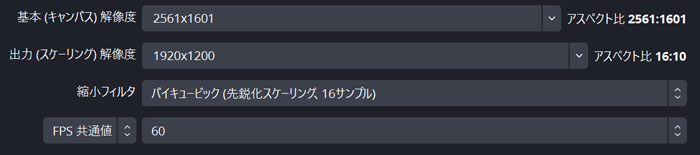
基本解像度(ゲームの解像度)は2,560×1,600のままで、出力解像度は1,920×1,200に設定。
Apex Legendsでいろいろ試した結果、以下の設定でスムーズにライブ配信ができました。
| ゲームの画質 | 最高 |
|---|---|
| 出力解像度 | 1,920×1,200 |
| FPS共通値 | 60 |
| 映像ビットレート | 6,000 Kbps |
| 配信エンコーダ | ハードウェア |
| 音声ビットレート | 128 |
| 録画品質 | 高品質、ファイルサイズ中 |
| 録画フォーマット | mkv 配信後にmp4へ再多重化 |
| 録画エンコーダ | ハードウェア |
RTX 40シリーズのGPUを搭載していることもあり、録画エンコーダはAV1も選択可能。
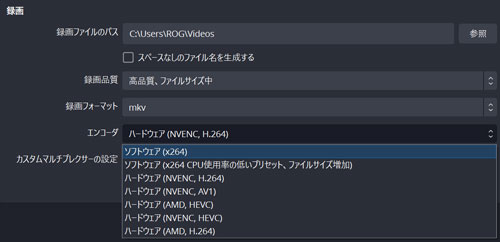
今回、ソフトウェア(x264)で録画を試したところ、配信&録画中の平均フレームレートが100以下まで大幅にダウン。
ハードウェア(配信と同じ)に戻すと100以上で安定するため、ソフトウェアエンコードは選ばないほうがよさそうです。
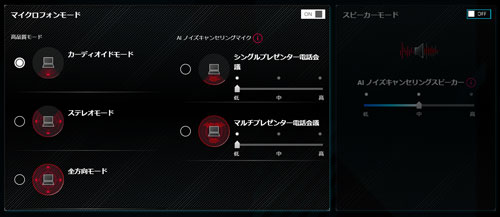
Armoury Crateではマイクの設定もカスタマイズできますが、配信でPC付属のマイクを使用すると、どうしてもファンの回転音を拾ってしまいます。
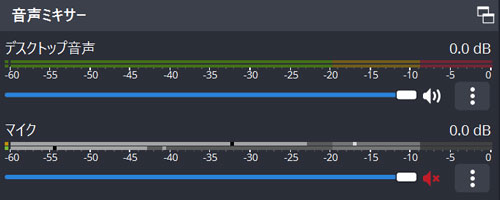
OBSのマイク設定を変えるだけでもある程度のノイズキャンセリングは可能ですが、配信に力を入れるなら外付けマイクの活用をおすすめします。
アバター表示でも配信が可能
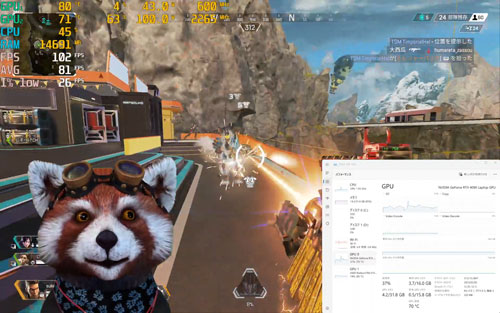
FaceRigを使用してアバターを表示させながら試したところ、最高画質ではカクつきが発生。
ゲームの画質を落としてみたところ、カクつきはほとんどなくなりました。
FaceRigはGPU負荷が高いため、ゲームによっては解像度も1,920×1,200に落としたほうがいいかもしれません。
表情のトラッキングにはディスプレイに搭載されたWebカメラがそのまま使えるため、別途用意する必要がないのも便利。
ゲームに合わせて設定の調整は必須ですが、ノートPC1台でVTuberとして活動することも可能です。
2画面はライブ配信と相性抜群

Zephyrus Duo 16のツインディスプレイは、ライブ配信と相性が抜群。
家庭の都合でデスクトップPCや外付けのモニターを設置できない方も、ノートPC1台分の省スペースで本格的な配信が可能です。
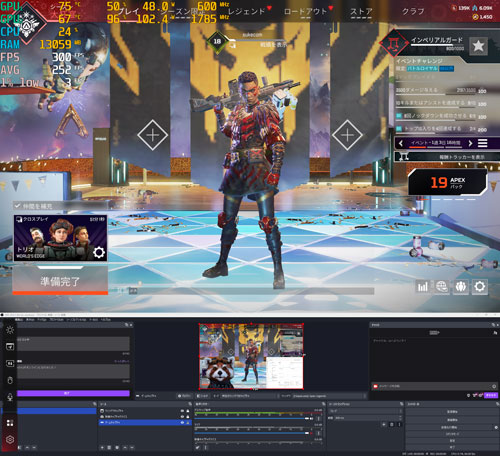
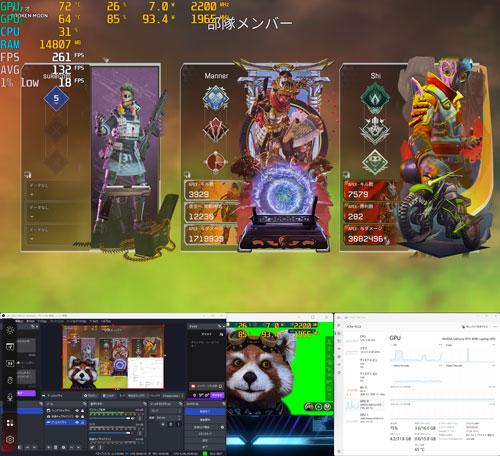
今回はセカンドディスプレイにOBSやFaceRigなどを表示して配信をテスト。
設定を調整しないとチャットの文字が小さくて読みづらいのが弱点ですが、マイクのON/OFFを忘れているなど、配信中の細かいトラブルにもすぐに気づけます。
クリエイティブ用途の動作検証

続いて動画や写真の編集など、クリエイティブ用途でも快適に使えるかを検証しました。
ゲーム以外の用途で活躍してくれます。
Premiere Proで動画編集

まずはAdobeのPremiere ProでYoutube動画の編集を試しました。
4Kで撮影した動画にカラーグレーディングを重ねてもプレビューはスムーズで、処理の遅延などはほとんど感じません。
発色の美しい16インチディスプレイは動画編集とも相性抜群です。
4K動画の書き出し
参考までに、4K動画の書き出し時間を計測しました。
検証のために用意したのは、GoPro HERO7 Blackで撮影した4K 60fpsの動画データ。
書き出し条件とかかった時間は以下の通り。
| H.264(Youtube 1080p FHD) | 18:12 |
|---|---|
| H.264(Youtube 2160p 4K UHD) | 8:05 |
GeForce ExperienceとPremiere Proの相性問題が起きているのか、搭載スペックの割には書き出しがやや遅いように感じました。
とはいえ一般的な薄型ノートパソコンだと40分以上かかることもザラなので、素晴らしいスピードです。
LightroomでRAW現像

デジカメで撮影したRAWデータの書き出し速度もチェックしてみました。
有効画素数3,635万のRAWデータ100枚をLightroomで書き出したところ、かかった時間は29秒。
クリエイター向けのデスクトップPCでも同条件で1分以上かかることがあるため、驚異的な書き出しスピードです。
おそらくGen4の爆速ストレージも書き出し速度のアップに大きく貢献していると思われます。
ディスプレイの色域も非常に広く、プロカメラマンが業務レベルで使えるほどの性能です。
Lightroomの書き出し条件は以下で統一しています。
| 画像形式 | JPEG |
|---|---|
| 画質 | 100 |
| カラースペース | sRGB |
| 画像のサイズ | 未調整(撮影データそのまま) |
| 解像度 | 350 |
| メタデータ | すべてのメタデータ (人物情報や撮影場所の情報は削除) |
2画面ノートPCは活用方法が無限大

レビューのまとめとして、Zephyrus Duo 16 GX650PYの特徴をおさらいします。
ディスプレイを2つ搭載したノートPC
デスクトップのRTX 3080と同等の性能
メインディスプレイは240Hz&超広色域
ノートPC1台でVTuberとして活動も可能
操作に慣れるまで時間がかかる
ゲーム中は冷却ファンがうるさい
ここまで尖った製品を作れるのがASUSの大きな強み。
US配列のキーボードや右側に寄せられたタッチパッドなど、万人受けするモデルではありませんが、用途にうまくハマれば心強い相棒になってくれることでしょう。
ノートPCに何を求めるかは人それぞれですから、用途と予算に合ったモデルを選ぶことが大切です。
人とはちがう、個性にあふれたゲーミングノートを探している方は、ROG Zephyrus Duo 16 GX650PYを検討してみてはいかがでしょうか。

















